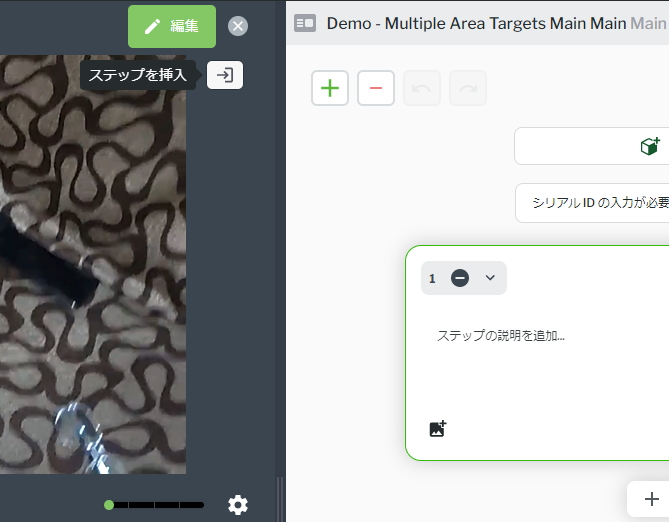複数のキャプチャから手順への位置の追加
複数のキャプチャからのエリアターゲットの位置を 1 つの手順に組み込むには、次の手順を完了します。
YouTube のビデオを参照することもできます。
1. エリアターゲットの位置を追加する手順を作成するか、その手順を開きます。
2. 次に、エリアターゲットの位置を含むキャプチャを開きます。
3. 「ステップを挿入」ボタンをクリックして、キャプチャのステップとコンテンツを手順にインポートします。
4. ステップをインポートすると、キャプチャに関連付けられているすべての使用可能なエリアターゲットの位置が「位置マーカーを選択」ドロップダウンから使用できるようになります。
5. 手順を開いた状態で「編集」タブを開いたまま、追加のエリアターゲットの位置を挿入する 2 つ目のキャプチャファイルを開きます。
6. 「ステップを挿入」ボタンをクリックして、キャプチャステップとコンテンツの 2 つ目のセットを手順にインポートします。
7. ステップをインポートすると、「位置マーカーを選択」ドロップダウンから選択できる追加のエリアターゲットの位置マーカーが表示されます。
8. 必要に応じて、手順 2 から 6 を繰り返し、その他のキャプチャとエリアターゲットの位置を追加します。